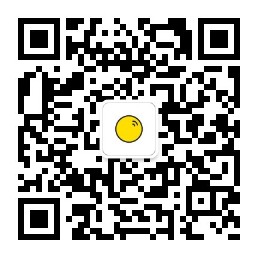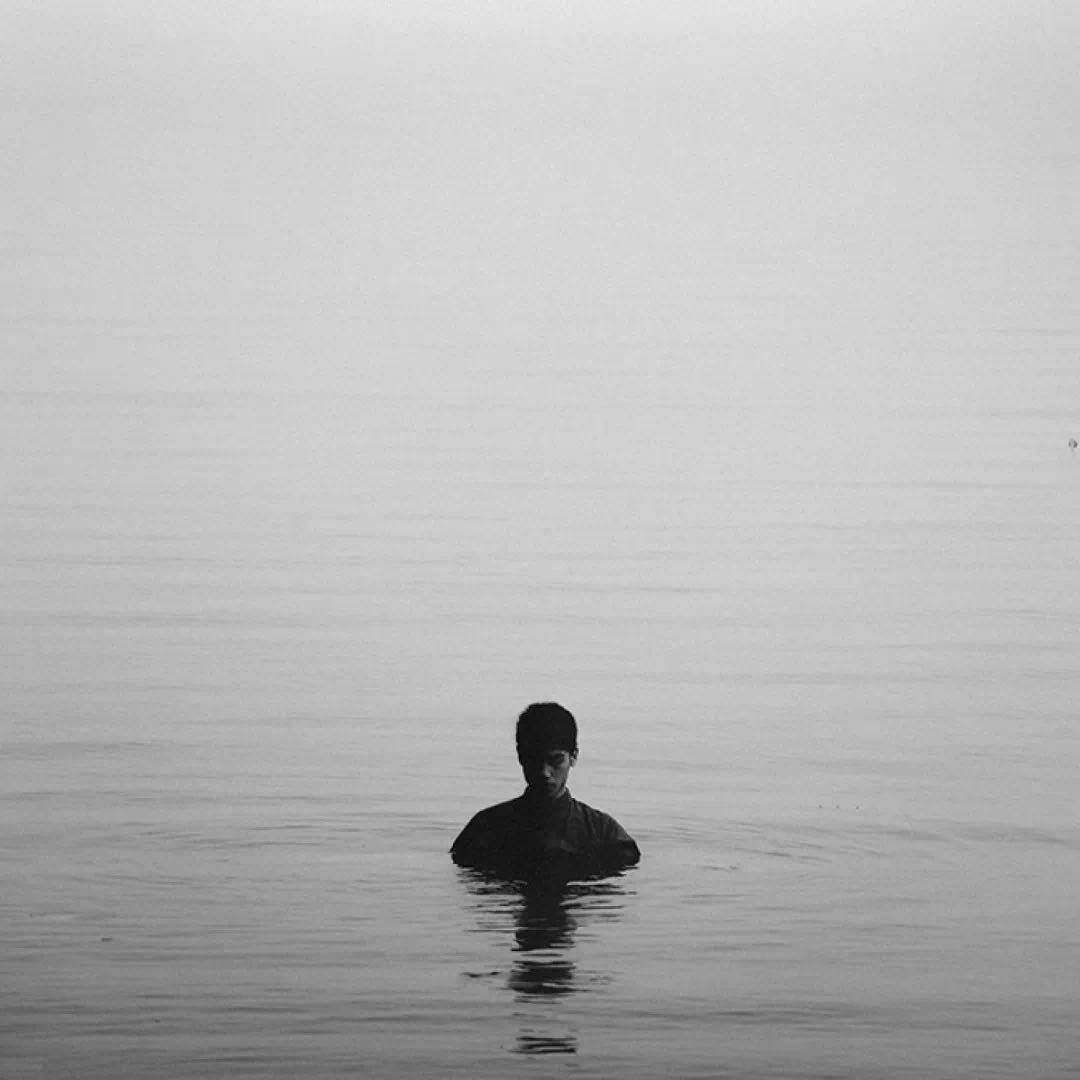我的主板:技嘉 B150M
以下是正文:
问题复现
1.无法使用 UEFI 启动
话说那天我心血来潮,想体验 MacOS 的乐趣,下载镜像写入 u 盘重启进 BootMenu 一套操作做完,我又进入了我的 Windows10。
此刻我的心里是忐忑的。
2.尝试修复
于是我以先百度后 QQ 群的原则找了很多教程、很多人。
一位大佬是这么说的: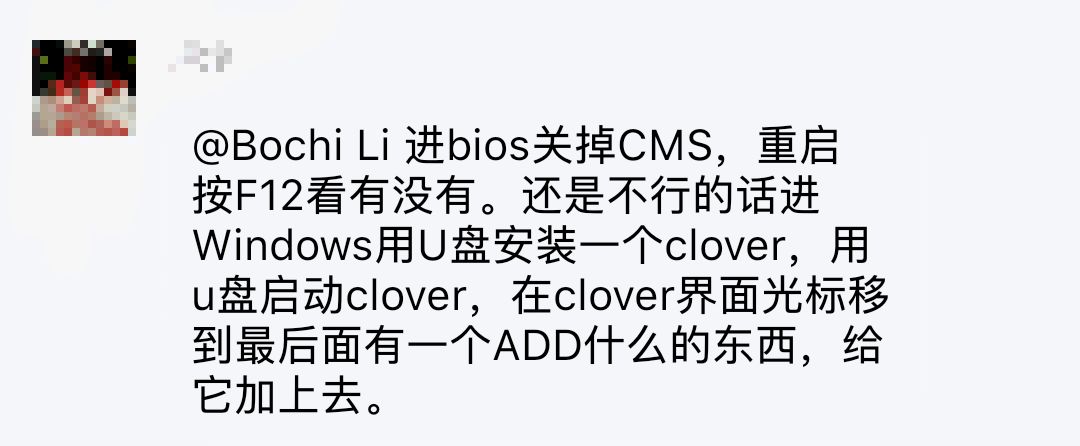
大佬给出的解决办法,纠正下:是 CSM
于是我进入了 bios 找到了 CSM 并关闭,保存退出进入 BootMenu,它是这样的: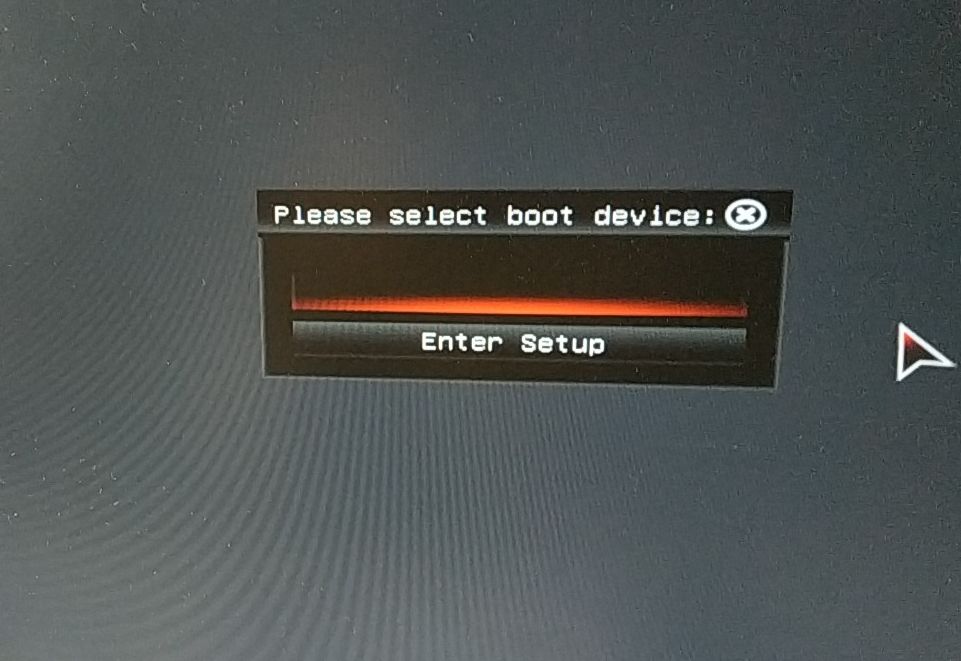
一片空白的 BootMenu
其实此刻我内心是崩溃的,于是又进入 bios 把 CSM 开启,又见到了被我嫌弃的的 Windows10。
再次利用搜索引擎,我找到了解决办法。
原文我已经找不到了,这里我详细地说一遍。
==划重点!==
CSM 开启使得可以支持 UEFI 启动和非 UEFI 启动。若是需要启动传统 MBR 设备,则需开启 CSM。关闭 CSM 则变成纯 UEFI 启动,且完全支持安全启动。
——来自:百度百科
其实就是说,关闭 CSM 就只能用 UEFI 启动,其他的启动方式都不能用了。
但是我有一点疑问就是:既然 CSM 开启是兼容 UEFI 和非 UEFI,那么我开启了 CSM,为什么我的 BootMenu 中没有 UEFI 启动项呢?
此问题仍待解决
我根据我的记忆讲一下:
先进 windows 制作一个 UEFI 启动的 pe 的启动 U 盘,然后进 bios 关闭 CSM,然后在 BootMenu 应该只能找到一个 U 盘,大概是[UEFI]XXXXXXXXX
这样的。
进入 PE,用 DiskGenius 把硬盘格式转换成 GPT(GUID),创建一个 ESP 分区(200MB-300MB)分配一个盘符,保存退出
然后打开 CMD,输入命令:
bcdboot c:\windows /s E: /f uefi /l zh-CN
*注意:C盘在这里是系统盘,E盘是我的ESP分区
没有明确ESP分区建立在哪个硬盘,应该是都可以,我没有尝试,我的ESP分区建立在了另一块硬盘上
这时如果提示是什么创建文件成功就 ok 了,重启应该就可以进 Windows 了,这时已经是 UEFI 引导了。
如果要添加 UEFI 启动项,可以在 Windows 下载 EasyUEFI 修改。
==注意:== 现在你的 efi 文件应该在新创建的 ESP 分区里,修改也应该在这里。
==注意:== ESP 分区中 EFI/Microsoft 这个文件夹一定不要动,动了就出事。
我的公众号是 bochi-li 欢迎关注